2015 OPEL ANTARA warning
[x] Cancel search: warningPage 46 of 161
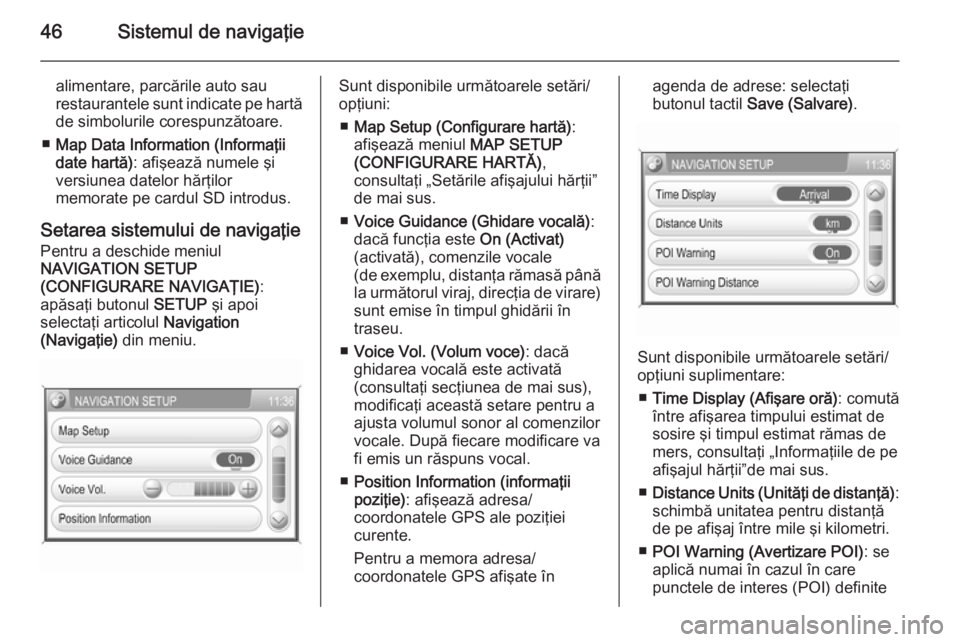
46Sistemul de navigaţie
alimentare, parcările auto sau
restaurantele sunt indicate pe hartă de simbolurile corespunzătoare.
■ Map Data Information (Informaţii
date hartă) : afişează numele şi
versiunea datelor hărţilor
memorate pe cardul SD introdus.
Setarea sistemului de navigaţie
Pentru a deschide meniul
NAVIGATION SETUP
(CONFIGURARE NAVIGAŢIE) :
apăsaţi butonul SETUP şi apoi
selectaţi articolul Navigation
(Navigaţie) din meniu.Sunt disponibile următoarele setări/
opţiuni:
■ Map Setup (Configurare hartă) :
afişează meniul MAP SETUP
(CONFIGURARE HARTĂ) ,
consultaţi „Setările afişajului hărţii”
de mai sus.
■ Voice Guidance (Ghidare vocală) :
dacă funcţia este On (Activat)
(activată), comenzile vocale
( de exemplu, distanţa rămasă până
la următorul viraj, direcţia de virare)
sunt emise în timpul ghidării în
traseu.
■ Voice Vol. (Volum voce) : dacă
ghidarea vocală este activată
(consultaţi secţiunea de mai sus),
modificaţi această setare pentru a
ajusta volumul sonor al comenzilor
vocale. După fiecare modificare va
fi emis un răspuns vocal.
■ Position Information (informaţii
poziţie) : afişează adresa/
coordonatele GPS ale poziţiei
curente.
Pentru a memora adresa/
coordonatele GPS afişate înagenda de adrese: selectaţi
butonul tactil Save (Salvare) .
Sunt disponibile următoarele setări/
opţiuni suplimentare:
■ Time Display (Afişare oră) : comută
între afişarea timpului estimat de
sosire şi timpul estimat rămas de
mers, consultaţi „Informaţiile de pe
afişajul hărţii”de mai sus.
■ Distance Units (Unităţi de distanţă) :
schimbă unitatea pentru distanţă
de pe afişaj între mile şi kilometri.
■ POI Warning (Avertizare POI) : se
aplică numai în cazul în care
punctele de interes (POI) definite
Page 47 of 161
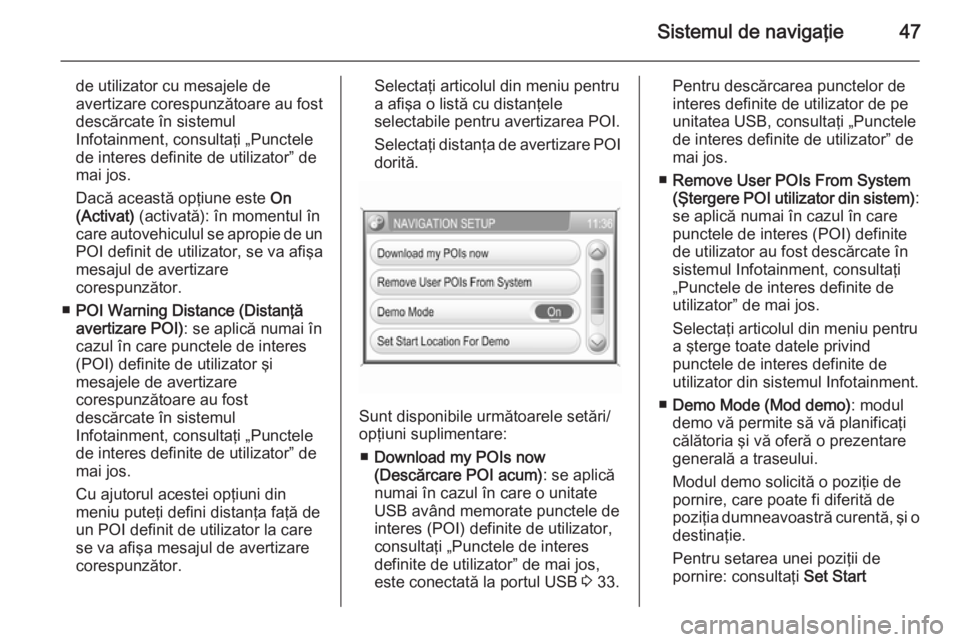
Sistemul de navigaţie47
de utilizator cu mesajele de
avertizare corespunzătoare au fost
descărcate în sistemul
Infotainment, consultaţi „Punctele
de interes definite de utilizator” de
mai jos.
Dacă această opţiune este On
(Activat) (activată): în momentul în
care autovehiculul se apropie de un
POI definit de utilizator, se va afişa
mesajul de avertizare
corespunzător.
■ POI Warning Distance (Distanţă
avertizare POI) : se aplică numai în
cazul în care punctele de interes
(POI) definite de utilizator şi
mesajele de avertizare
corespunzătoare au fost
descărcate în sistemul
Infotainment, consultaţi „Punctele
de interes definite de utilizator” de
mai jos.
Cu ajutorul acestei opţiuni din
meniu puteţi defini distanţa faţă de
un POI definit de utilizator la care
se va afişa mesajul de avertizare
corespunzător.Selectaţi articolul din meniu pentru
a afişa o listă cu distanţele
selectabile pentru avertizarea POI.
Selectaţi distanţa de avertizare POI dorită.
Sunt disponibile următoarele setări/
opţiuni suplimentare:
■ Download my POIs now
(Descărcare POI acum) : se aplică
numai în cazul în care o unitate
USB având memorate punctele de
interes (POI) definite de utilizator,
consultaţi „Punctele de interes
definite de utilizator” de mai jos, este conectată la portul USB 3 33.
Pentru descărcarea punctelor de
interes definite de utilizator de pe
unitatea USB, consultaţi „Punctele
de interes definite de utilizator” de
mai jos.
■ Remove User POIs From System
(Ştergere POI utilizator din sistem) :
se aplică numai în cazul în care
punctele de interes (POI) definite
de utilizator au fost descărcate în
sistemul Infotainment, consultaţi
„Punctele de interes definite de
utilizator” de mai jos.
Selectaţi articolul din meniu pentru
a şterge toate datele privind
punctele de interes definite de
utilizator din sistemul Infotainment.
■ Demo Mode (Mod demo) : modul
demo vă permite să vă planificaţi
călătoria şi vă oferă o prezentare
generală a traseului.
Modul demo solicită o poziţie de
pornire, care poate fi diferită de
poziţia dumneavoastră curentă, şi o destinaţie.
Pentru setarea unei poziţii de
pornire: consultaţi Set Start
Page 49 of 161
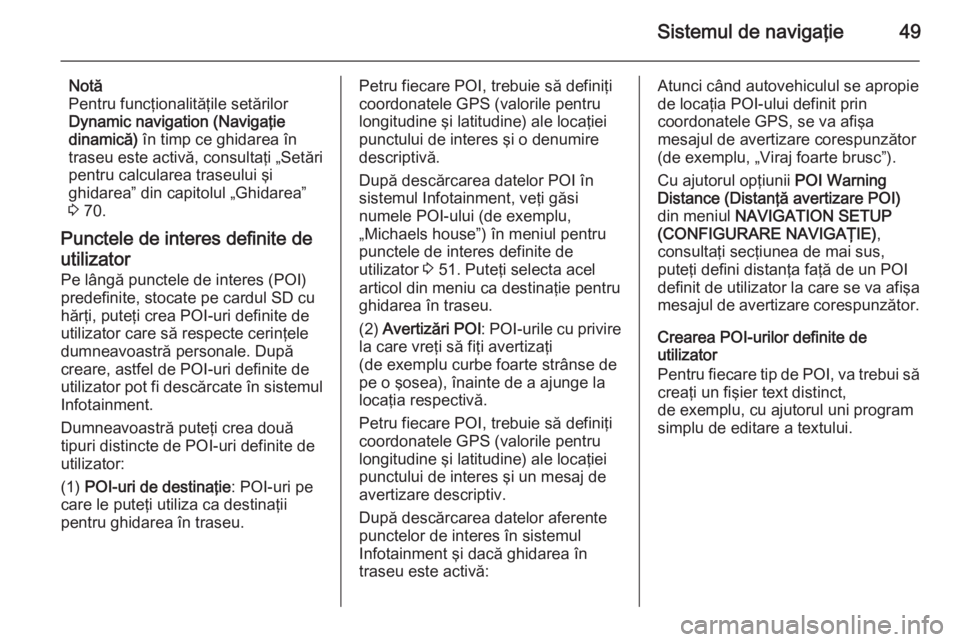
Sistemul de navigaţie49
Notă
Pentru funcţionalităţile setărilor
Dynamic navigation (Navigaţie
dinamică) în timp ce ghidarea în
traseu este activă, consultaţi „Setări pentru calcularea traseului şi
ghidarea” din capitolul „Ghidarea”
3 70.
Punctele de interes definite de
utilizator Pe lângă punctele de interes (POI)
predefinite, stocate pe cardul SD cu
hărţi, puteţi crea POI-uri definite de
utilizator care să respecte cerinţele
dumneavoastră personale. După
creare, astfel de POI-uri definite de
utilizator pot fi descărcate în sistemul
Infotainment.
Dumneavoastră puteţi crea două
tipuri distincte de POI-uri definite de
utilizator:
(1) POI-uri de destinaţie : POI-uri pe
care le puteţi utiliza ca destinaţii
pentru ghidarea în traseu.Petru fiecare POI, trebuie să definiţi
coordonatele GPS (valorile pentru
longitudine şi latitudine) ale locaţiei
punctului de interes şi o denumire
descriptivă.
După descărcarea datelor POI în
sistemul Infotainment, veţi găsi
numele POI-ului (de exemplu,
„Michaels house”) în meniul pentru
punctele de interes definite de
utilizator 3 51. Puteţi selecta acel
articol din meniu ca destinaţie pentru
ghidarea în traseu.
(2) Avertizări POI : POI-urile cu privire
la care vreţi să fiţi avertizaţi
(de exemplu curbe foarte strânse de
pe o şosea), înainte de a ajunge la
locaţia respectivă.
Petru fiecare POI, trebuie să definiţi coordonatele GPS (valorile pentru
longitudine şi latitudine) ale locaţiei
punctului de interes şi un mesaj de
avertizare descriptiv.
După descărcarea datelor aferente
punctelor de interes în sistemul
Infotainment şi dacă ghidarea în traseu este activă:Atunci când autovehiculul se apropie
de locaţia POI-ului definit prin
coordonatele GPS, se va afişa
mesajul de avertizare corespunzător
(de exemplu, „Viraj foarte brusc”).
Cu ajutorul opţiunii POI Warning
Distance (Distanţă avertizare POI) din meniul NAVIGATION SETUP
(CONFIGURARE NAVIGAŢIE) ,
consultaţi secţiunea de mai sus,
puteţi defini distanţa faţă de un POI definit de utilizator la care se va afişa mesajul de avertizare corespunzător.
Crearea POI-urilor definite de
utilizator
Pentru fiecare tip de POI, va trebui să
creaţi un fişier text distinct,
de exemplu, cu ajutorul uni program
simplu de editare a textului.
Page 50 of 161
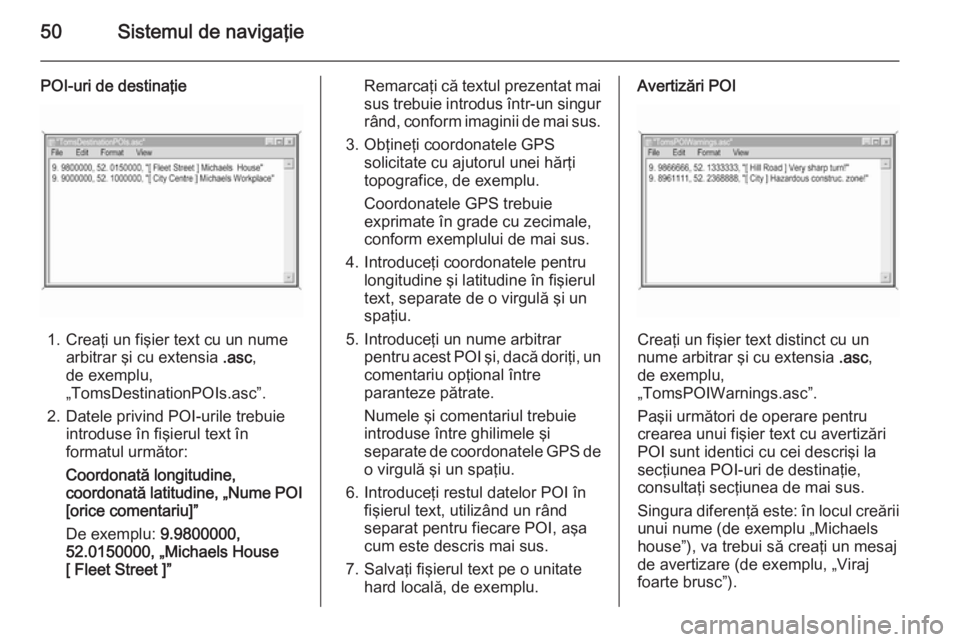
50Sistemul de navigaţie
POI-uri de destinaţie
1. Creaţi un fişier text cu un numearbitrar şi cu extensia .asc,
de exemplu,
„TomsDestinationPOIs.asc”.
2. Datele privind POI-urile trebuie introduse în fişierul text în
formatul următor:
Coordonată longitudine,
coordonată latitudine, „Nume POI
[orice comentariu]”
De exemplu: 9.9800000,
52.0150000, „Michaels House
[ Fleet Street ]”
Remarcaţi că textul prezentat mai sus trebuie introdus într-un singur
rând, conform imaginii de mai sus.
3. Obţineţi coordonatele GPS solicitate cu ajutorul unei hărţi
topografice, de exemplu.
Coordonatele GPS trebuie
exprimate în grade cu zecimale,
conform exemplului de mai sus.
4. Introduceţi coordonatele pentru longitudine şi latitudine în fişierul
text, separate de o virgulă şi un
spaţiu.
5. Introduceţi un nume arbitrar pentru acest POI şi, dacă doriţi, un
comentariu opţional între
paranteze pătrate.
Numele şi comentariul trebuie
introduse între ghilimele şi
separate de coordonatele GPS de
o virgulă şi un spaţiu.
6. Introduceţi restul datelor POI în fişierul text, utilizând un rând
separat pentru fiecare POI, aşa
cum este descris mai sus.
7. Salvaţi fişierul text pe o unitate hard locală, de exemplu.Avertizări POI
Creaţi un fişier text distinct cu un
nume arbitrar şi cu extensia .asc,
de exemplu,
„TomsPOIWarnings.asc”.
Paşii următori de operare pentru
crearea unui fişier text cu avertizări
POI sunt identici cu cei descrişi la
secţiunea POI-uri de destinaţie,
consultaţi secţiunea de mai sus.
Singura diferenţă este: în locul creării unui nume (de exemplu „Michaels
house”), va trebui să creaţi un mesaj de avertizare (de exemplu, „Viraj
foarte brusc”).
Page 51 of 161
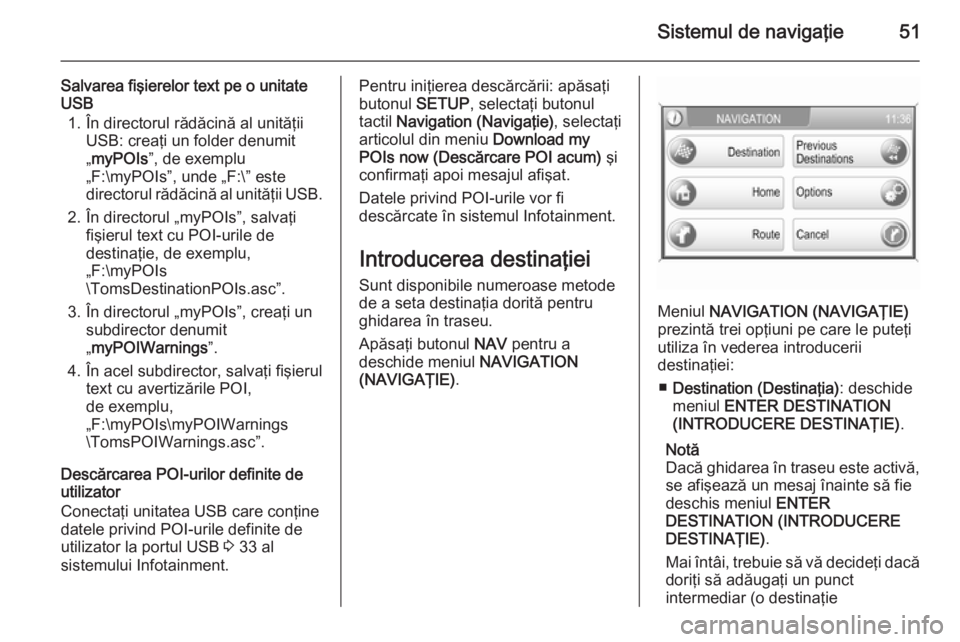
Sistemul de navigaţie51
Salvarea fişierelor text pe o unitate
USB
1. În directorul rădăcină al unităţii USB: creaţi un folder denumit
„ myPOIs ”, de exemplu
„F:\myPOIs”, unde „F:\” este
directorul rădăcină al unităţii USB.
2. În directorul „myPOIs”, salvaţi fişierul text cu POI-urile de
destinaţie, de exemplu,
„F:\myPOIs
\TomsDestinationPOIs.asc”.
3. În directorul „myPOIs”, creaţi un subdirector denumit
„ myPOIWarnings ”.
4. În acel subdirector, salvaţi fişierul text cu avertizările POI,
de exemplu,
„F:\myPOIs\myPOIWarnings
\TomsPOIWarnings.asc”.
Descărcarea POI-urilor definite de
utilizator
Conectaţi unitatea USB care conţine
datele privind POI-urile definite de
utilizator la portul USB 3 33 al
sistemului Infotainment.Pentru iniţierea descărcării: apăsaţi
butonul SETUP, selectaţi butonul
tactil Navigation (Navigaţie) , selectaţi
articolul din meniu Download my
POIs now (Descărcare POI acum) şi
confirmaţi apoi mesajul afişat.
Datele privind POI-urile vor fi
descărcate în sistemul Infotainment.
Introducerea destinaţiei Sunt disponibile numeroase metode
de a seta destinaţia dorită pentru
ghidarea în traseu.
Apăsaţi butonul NAV pentru a
deschide meniul NAVIGATION
(NAVIGAŢIE) .
Meniul NAVIGATION (NAVIGAŢIE)
prezintă trei opţiuni pe care le puteţi
utiliza în vederea introducerii
destinaţiei:
■ Destination (Destinaţia) : deschide
meniul ENTER DESTINATION
(INTRODUCERE DESTINAŢIE) .
Notă
Dacă ghidarea în traseu este activă,
se afişează un mesaj înainte să fie
deschis meniul ENTER
DESTINATION (INTRODUCERE
DESTINAŢIE) .
Mai întâi, trebuie să vă decideţi dacă doriţi să adăugaţi un punct
intermediar (o destinaţie
Page 76 of 161
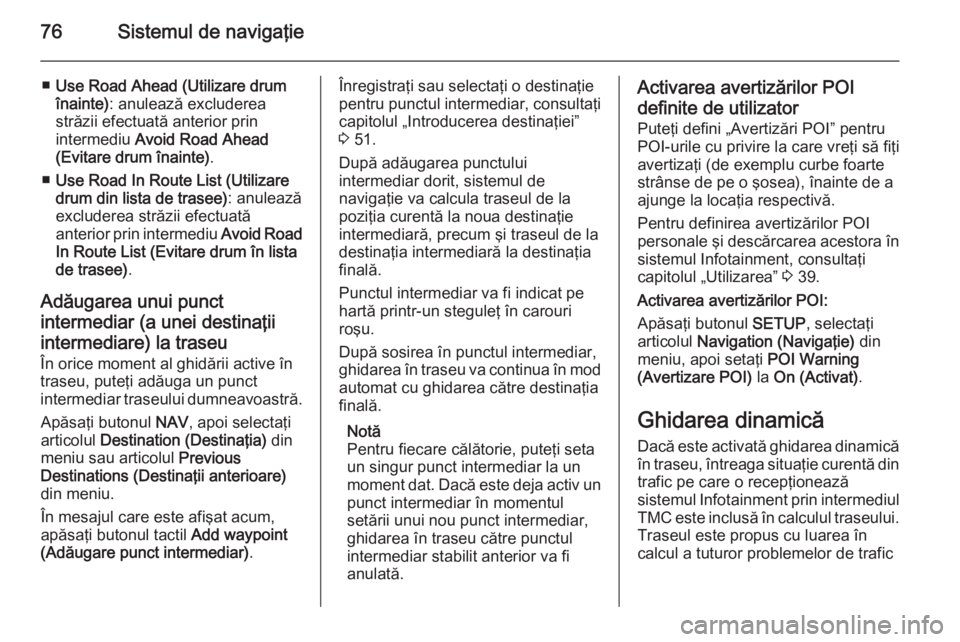
76Sistemul de navigaţie
■Use Road Ahead (Utilizare drum
înainte) : anulează excluderea
străzii efectuată anterior prin
intermediu Avoid Road Ahead
(Evitare drum înainte) .
■ Use Road In Route List (Utilizare
drum din lista de trasee) : anulează
excluderea străzii efectuată
anterior prin intermediu Avoid Road
In Route List (Evitare drum în lista de trasee) .
Adăugarea unui punct
intermediar (a unei destinaţii intermediare) la traseu În orice moment al ghidării active în
traseu, puteţi adăuga un punct
intermediar traseului dumneavoastră.
Apăsaţi butonul NAV, apoi selectaţi
articolul Destination (Destinaţia) din
meniu sau articolul Previous
Destinations (Destinaţii anterioare) din meniu.
În mesajul care este afişat acum,
apăsaţi butonul tactil Add waypoint
(Adăugare punct intermediar) .Înregistraţi sau selectaţi o destinaţie
pentru punctul intermediar, consultaţi
capitolul „Introducerea destinaţiei”
3 51.
După adăugarea punctului
intermediar dorit, sistemul de
navigaţie va calcula traseul de la poziţia curentă la noua destinaţie
intermediară, precum şi traseul de la
destinaţia intermediară la destinaţia
finală.
Punctul intermediar va fi indicat pe
hartă printr-un steguleţ în carouri
roşu.
După sosirea în punctul intermediar,
ghidarea în traseu va continua în mod
automat cu ghidarea către destinaţia
finală.
Notă
Pentru fiecare călătorie, puteţi seta
un singur punct intermediar la un
moment dat. Dacă este deja activ un
punct intermediar în momentul
setării unui nou punct intermediar,
ghidarea în traseu către punctul
intermediar stabilit anterior va fi
anulată.Activarea avertizărilor POI
definite de utilizator
Puteţi defini „Avertizări POI” pentru
POI-urile cu privire la care vreţi să fiţi
avertizaţi (de exemplu curbe foarte
strânse de pe o şosea), înainte de a
ajunge la locaţia respectivă.
Pentru definirea avertizărilor POI
personale şi descărcarea acestora în
sistemul Infotainment, consultaţi
capitolul „Utilizarea” 3 39.
Activarea avertizărilor POI:
Apăsaţi butonul SETUP, selectaţi
articolul Navigation (Navigaţie) din
meniu, apoi setaţi POI Warning
(Avertizare POI) la On (Activat) .
Ghidarea dinamică
Dacă este activată ghidarea dinamică
în traseu, întreaga situaţie curentă din trafic pe care o recepţionează
sistemul Infotainment prin intermediul
TMC este inclusă în calculul traseului.
Traseul este propus cu luarea în
calcul a tuturor problemelor de trafic